Краткое описание
В этой статье будут объяснены шаги входа в систему маршрутизатора Ubee, используя IP -адрес маршрутизатора по умолчанию, а также имя пользователя по умолчанию и пароль.
Вам не нужны специальные технологические навыки и знания для доступа к настройкам маршрутизатора. Однако, если хотите настроить пользовательское имя сети и защитить ту же сеть с помощью пароля, полезно знать, как получить доступ к настройкам маршрутизатора Ubee. Конечно, есть много других вещей, которые вы можете сделать, например , управление вашей сетью Ubee Wi-Fi , но сохранить свой маршрутизатор и сеть безопасным является одним из самых важных.
Итак, давайте посмотрим, что вам нужно сделать, прежде чем попытаться войти в маршрутизатор Ubee.
Что вам нужно:
- Ubee беспроводной маршрутизатор
- Ноутбук или настольный компьютер, планшет или смартфон
- Доступ к сети
Как войти в Ubee Router?
Если вы проверили, что три, упомянутые выше, выполняются, вы можете продолжить.
Шаг 1: Подключите устройство к сети
Убедитесь, что ваш ноутбук или настольный компьютер, планшет или смартфон подключены к сети либо по беспроводной связи, либо через сетевой кабель.
Настоятельно рекомендуется использовать проводное соединение, если ваше устройство может обрабатывать его, потому что оно более стабильное, и вы не будете выходить из веб -интерфейса маршрутизатора.
Шаг 2: Откройте веб -браузер на устройстве и перейдите по IP -адресу Ubee Router
В зависимости от модели маршрутизатора Ubee использует два разных IP -адреса, поэтому попробуйте любой из них, чтобы войти в свой маршрутизатор Ubee.
Они по умолчанию IPS 192.168.100.1 и 192.168.0.1
После запуска веб -браузера, установленного на вашем устройстве, введите IP -адрес Ubee Router по умолчанию в адресной строке браузеров.
Если один из этих IP -адресов не работает, другой, если они не были изменены поставщиком интернет -услуг.
В качестве альтернативы, вы можете найти IP -адрес входа в систему Ubee самостоятельно, следуя этому руководству .
На некоторых маршрутизаторах Ubee, когда вы введете правильный IP -адрес, вы увидите страницу входа в систему с кнопкой входа в правой верхней части. После того, как вы нажмете на него, вам попросят ввести учетные данные по умолчанию.
Шаг 3: Введите сведения о входе в систему Ubee по умолчанию
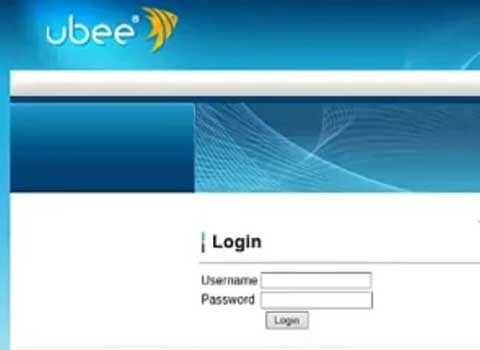
Ubee обычно использует следующее имя пользователя и пароль:
Имя пользователя по умолчанию: администратор или пользователь
Пароль по умолчанию: Пользователь или вы также можете проверить метку устройства на маршрутизаторе с подробной информацией.
Когда вы вводите имя пользователя и пароль по умолчанию, вы попадете на панель управления UBEE.
Шаг 4: Теперь вы можете использовать веб -интерфейс Ubee
Если IP -адрес, имя пользователя и пароль были правильными, вы теперь увидите пользовательский интерфейс Ubee Router.
Теперь вы можете:
- Изменить пароль маршрутизатора Ubee по умолчанию
- Измените IP -адрес маршрутизатора по умолчанию
- Измените имя беспроводной сети (SSID)
- Защитите свою сеть Wi -Fi сильным и уникальным паролем
- Настройка пересылки портов
- Включить или отключить брандмауэр
и так далее
Обратите внимание, что все изменения, которые мы упомянули сейчас, за исключением переадресации портов, необходимы для применения для обеспечения хорошо защищенной домашней сети.
Проверьте эти вещи, если не сбоил вход в маршрутизатор Ubee
Если вы не знаете или забыли пароль на маршрутизаторе Ubee, есть несколько вещей, которые вам нужно проверить перед последним решением этой проблемы.
- Если вы изменили пароль раньше, используйте новые данные входа в систему.
- Пароль чувствителен к корпусу, поэтому убедитесь, что вы правильно его печатаете.
- Вы правильно набираете имя пользователя?
Если вы не изменили пароль по умолчанию, а те, которые мы предоставили, не работают, вам нужно будет сбросить маршрутизатор Ubee в настройки заводских.
Как сбросить мой маршрутизатор Ubee в настройки завода?
Процесс сброса завода почти одинаковы во всех маршрутизаторах.
Чтобы сделать это, вы должны убедиться, что маршрутизатор Ubee включен.
Найдите кнопку сброса застройки, нажмите ее и удерживайте ее в течение 15-20 секунд, пока устройство автоматически не перезагружается.
Подождите, пока устройство снова загрузится и подождите, пока светодиодные огни снова станут стабильными.
Теперь вам следует попытаться получить доступ к настройкам маршрутизатора, используя IP -адрес входа в систему по умолчанию, имя пользователя и пароль.
Когда вы сбрасываете маршрутизатор на настройки завода, это повлияет на все настройки, которые были изменены в то же время, например, имя сети, беспроводной пароль, пересылка портов и так далее. Конечно, если вы настраиваете новый SSID (имя сети) или беспроводной пароль, вам нужно будет восстановить подключение или обновить пароль на всех устройствах, ранее подключенных к сети.
